نحوه پنهان کردن فرمول در برگه های مایکروسافت اکسل
استفاده از فرمول در اکسل(Excel) می تواند کارهای روزمره شما را آسان تر کند. اکسل(Excel) تقریباً برای تمام عملیات فرمول دارد. با این حال، اگر می خواهید فرمول ها را پنهان کنید، اگر صفحه گسترده اکسل(Excel) خود را با همکاران یا رئیس خود به اشتراک می گذارید، می توانید این کار را انجام دهید. اگر فرمول های خود را در یک برگه اکسل(Excel) مخفی کنید، تمام فرمول ها و محاسبات را می توان از دید بینندگان پنهان کرد . چگونه آن را انجام دهید؟ اجازه بدید ببینم!
نحوه مخفی کردن فرمول در اکسل
همانطور که در تصویر زیر نشان داده شده است، فرمول ها در نوار فرمول نمایش داده می شوند. همچنین، برای نمایش فرمول، میتوانید روی «نمایش فرمولها(Formulas) » در بخش حسابرسی فرمول در تب (Formula Auditing)فرمولها(Formulas) کلیک کنید.
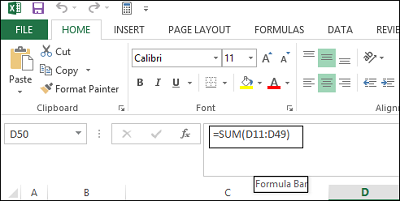
اگر نمیخواهید فرمولها برای کاربرانی که صفحهگسترده شما را مشاهده میکنند قابل مشاهده باشند، میتوانید آنها را پنهان کرده و از صفحه محافظت کنید. برای این کار سلول هایی را که می خواهید فرمول آنها را مخفی کنید انتخاب کنید.
بعد، به برگه "صفحه اصلی" بروید. به دنبال بخش سلول ها در (Cells)سمت راست(Right) بگردید . از این بخش، Format را انتخاب کرده و از منوی کشویی Format Cells را انتخاب کنید.(Format Cells)
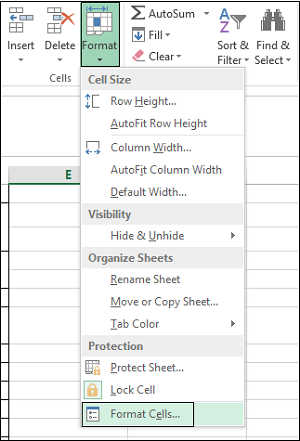
فوراً، کادر محاوره ای Format Cells باید در صفحه رایانه شما ظاهر شود. وقتی این اتفاق افتاد، به برگه «محافظت» بروید. در آنجا تیک Hidden(Hidden) را انتخاب کرده و «OK» را بزنید.
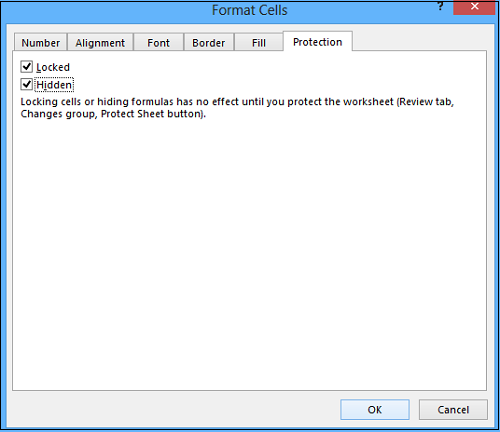
مرحله آخر این است که از کاربرگ اکسل(Excel Worksheet) خود محافظت کنید تا پنهان کردن فرمول ها تمام شود. دوباره روی Format(Click Format) در قسمت Cells تب (Cells)Home کلیک کنید. اکنون از منوی کشویی Protect Sheet را انتخاب کنید.(Protect Sheet)
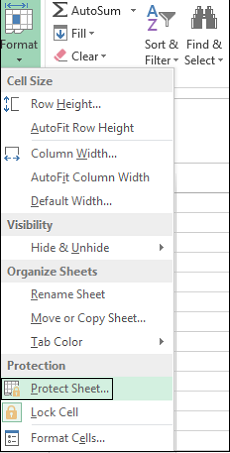
هنگامی که با کادر محاوره ای نمایش داده می شود، مطمئن شوید که محتویات سلول های قفل شده و کادر چک Protect worksheet انتخاب شده است. در قسمت Password باید رمز عبور را وارد کنید .
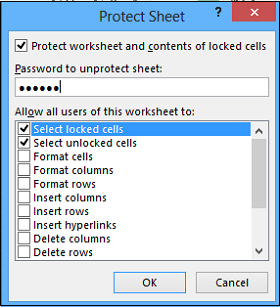
رمز عبور خود را مجدداً در Reenter password وارد کنید تا ویرایش را در کادر محاوره ای Confirm Password ادامه دهید و OK را کلیک کنید.
در هر مرحله، اگر احساس کردید که صفحه را از حالت محافظت خارج کنید و دوباره فرمول ها را نشان دهید، گزینه Unprotect sheet را انتخاب کنید و رمز عبور ذخیره شده را در کادر Unprotect Sheet وارد کنید.(Unprotect Sheet)
در کادر Allow all users of this worksheet to list (Allow all users of this worksheet to list)، کادرهای چک را برای کارهایی که می خواهید به کاربران اجازه انجام آنها را بدهید، انتخاب کنید. روی OK کلیک کنید(Click OK) .
اکنون ببینید چگونه از Name Box در اکسل بهترین استفاده را می کنید .(Now see how you van make the best use of Name Box in Excel.)
Related posts
چگونه به استفاده از HLOOKUP function در Microsoft Excel
نحوه استخراج نام دامنه از URLs در Microsoft Excel
Microsoft Excel در تلاش است برای بازیابی اطلاعات خود را
چگونه برای اضافه کردن Trendline در Microsoft Excel worksheet
چگونه به استفاده از MID and MIDB function در Microsoft Excel
نحوه قفل کردن سلول ها در مایکروسافت اکسل
3 Ways به Password Protect Excel File
چگونه برای اضافه کردن و یا خلاصه Time در Microsoft Excel
Google Sheets در مقابل Microsoft Excel - چه تفاوت هایی دارند؟
چگونه Copy and Paste Values Without formulas در Excel
40 بهترین میانبر صفحه کلید مایکروسافت اکسل
چگونه به استفاده از MATCH function Microsoft Excel
Microsoft Excel Tips and Tricks برای مبتدیان
چگونه Runtime Error 1004 را در Microsoft Excel تعمیر کنم؟
نحوه چاپ روی پاکت در مایکروسافت اکسل
Excel، Word or PowerPoint شروع نشد آخرین بار
نحوه استفاده از TRUNC function در Microsoft Excel با Examples
چگونه به تعویض Columns or Rows در اکسل [گام به گام]
رفع خطای اکسل stdole32.tlb در ویندوز 10
نحوه شمارش تعداد Yes or No entries در Excel
